本教程适用版本:WPS 365 点击免费使用
 当我们在利用Excel表格进行日常办公时,经常会制作各种各样的表格,当表格中的内容存在重复项的时候,为了数据更加一目了然,我们通常会使用到单元格合并的方法来简化数据,那么,该如何在Excel表格当中将单元格数据快速合并呢,今天我们就来教大家这个小技巧,具体怎么操作呢?一起来学习一下吧。
首先,我们看到如下表格,在采办部门处,科室是多行重复的状态,并不够简洁明了:
当我们在利用Excel表格进行日常办公时,经常会制作各种各样的表格,当表格中的内容存在重复项的时候,为了数据更加一目了然,我们通常会使用到单元格合并的方法来简化数据,那么,该如何在Excel表格当中将单元格数据快速合并呢,今天我们就来教大家这个小技巧,具体怎么操作呢?一起来学习一下吧。
首先,我们看到如下表格,在采办部门处,科室是多行重复的状态,并不够简洁明了:
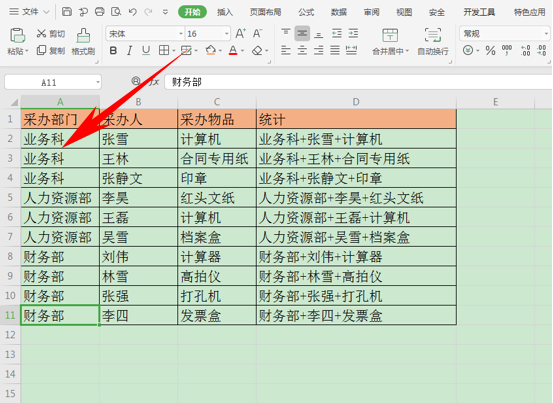 >>免费升级到企业版,赠超大存储空间
我们选中采办部门下的业务科,即(A2:A3)数据,选择工具栏选项中的【开始】,然后选择【合并居中】选项:
>>免费升级到企业版,赠超大存储空间
我们选中采办部门下的业务科,即(A2:A3)数据,选择工具栏选项中的【开始】,然后选择【合并居中】选项:
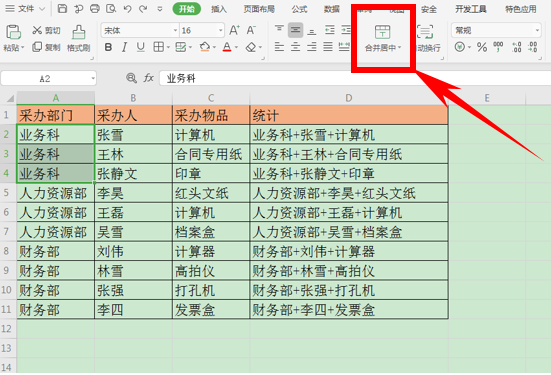 >>免费升级到企业版,赠超大存储空间
选中后弹出对话框,提示选定区域的下方,发现还有其他单元格,是否扩展,在这里根据用户个人需要设置即可,在这里我们单击确定:
>>免费升级到企业版,赠超大存储空间
选中后弹出对话框,提示选定区域的下方,发现还有其他单元格,是否扩展,在这里根据用户个人需要设置即可,在这里我们单击确定:
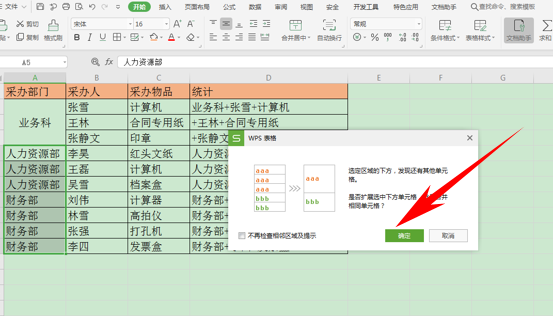 >>免费升级到企业版,赠超大存储空间
单击确定后,我们看到采办部门的数据就已经合并了,如下图所示,相比之前更加简洁:
>>免费升级到企业版,赠超大存储空间
单击确定后,我们看到采办部门的数据就已经合并了,如下图所示,相比之前更加简洁:
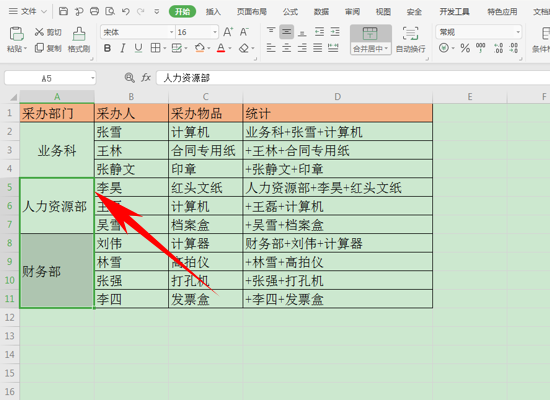 >>免费升级到企业版,赠超大存储空间
那么,在Excel表格当中,将多个单元格数据快速合并的方法,你学会了吗?
>>免费升级到企业版,赠超大存储空间
那么,在Excel表格当中,将多个单元格数据快速合并的方法,你学会了吗?

